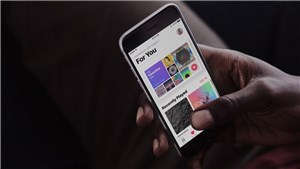[Ultimate Guide] Почему мой Apple TV Airplay не работает?
[ad_1]
📱⭐
В: «Apple TV после полного восстановления в порядке, но AirPlay отказывается работать. Я несколько раз пытался сменить сеть Wi-Fi, ничего хорошего не получается. Все работает, кроме AirPlay. Почему мой Apple TV AirPlay не работает? беспокоит меня уже три дня. Отчаянно, я хочу решить эту проблему как можно скорее». — Danmincea из сообщества Apple.
Когда дело доходит до Apple TV, вы все знаете, что это цифровой медиаплеер для телевизионной приставки высокой четкости, выпущенный Apple Inc. Пользователям разрешено смотреть телепрограммы онлайн или передавать фотографии, видео и музыку с любых устройств iOS на Apple TV с функцией AirPlay. Вот почему так много людей выбирают его. Принимая во внимание, что, как и в большинстве цифровых устройств, могут возникать некоторые случайные сбои, связанные с Apple TV. Например, в AirPlay нет звука, AirPlay перестает правильно подключаться, AirPlay не показывает видео и AirPlay с прерывистым или отстающим видео. Стремление к решению Apple TV AirPlay не работает, эта статья даст вам 7 отличных обходных путей.
- Решение 1. Проверьте совместимость устройств и сеть
- Решение 2. Убедитесь, что AirPlay включен
- Решение 3. Проверьте расстояние
- Решение 4. Перезагрузите Apple TV
- Решение 5. Восстановление заводских настроек Apple TV
- Решение 6. Обновите программное обеспечение
- Решение 7. Восстановите AirPlay, не работающий на Apple TV, с помощью Joyoshare UltFix [Hot]
- Вывод
Решение 1. Проверьте совместимость устройств и сеть
Первое, что вам нужно сделать, если AirPlay не работает, — это убедиться, что оба ваших устройства совместимы с AirPlay. Дополнительное устройство, к которому вы пытаетесь подключиться, может не поддерживать эту функцию, что препятствует работе AirPlay. Даже если ваш Apple TV может поддерживать эту функцию.
На смарт-устройствах многие функции могут быть доступны и воспроизведены без подключения к сети. Однако к AirPlay нельзя получить доступ, подключиться или воспроизвести без сетевого подключения. Более того, вы также должны подтвердить, что оба устройства подключены к одной сети. Если одно устройство подключено к разным сетям, проверьте подключение к сети. Или же AirPlay не работает на Apple TV.
Решение 2. Убедитесь, что AirPlay включен
Редко, но возможно, что вы забыли включить AirPlay на Apple TV. Таким образом, чтобы решить, что AirPlay не работает на Apple TV, первое, что вам нужно сделать, это проверить, включена ли эта функция или нет. Это действие требует, чтобы вы подключили Apple TV к компьютеру с помощью кабеля HDMI. После подключения вы должны запустить его и войти в «Настройки». Затем на экране отобразится список опций. Вы должны включить функцию AirPlay. Если отключено, вы можете установить его на «Все» или «Кто-нибудь».
Решение 3. Проверьте расстояние
Предполагая, что оба устройства, которые вы пытаетесь привязать, совместимы с AirPlay, вам необходимо убедиться, что они находятся достаточно близко друг к другу, чтобы соединение работало. Сигнал не будет обнаружен, и устройства не смогут подключиться, если Apple TV и другое устройство находятся в разных комнатах или на противоположных сторонах большой площади. Попробуйте переместить устройства ближе, чтобы увидеть, не работает ли по-прежнему AirPlay для Apple TV.
Решение 4. Перезагрузите Apple TV
Если вы убедитесь, что AirPlay включен, но эта проблема все еще возникает, вы можете использовать другой способ — перезапустить Apple TV. Как и в случае с другими устройствами iOS, перезапуск может исправить незначительные сбои, из-за которых Apple TV не работает с AirPlay. Для этого вам нужно отсоединить шнур питания от задней панели Apple TV или напрямую выключить розетку. Подождите некоторое время, а затем подключите кабель HDMI, чтобы убедиться, что AirPlay работает нормально. Если Apple TV подключен к компьютеру, вы перейдете к «Настройки» и выбрать «Система» нажать на «Начать сначала» чтобы просто позволить Apple TV снова загрузиться.
Решение 5. Восстановление заводских настроек Apple TV
В большинстве случаев восстановление заводских настроек Apple TV может устранить различные проблемы, такие как AirPlay, не работающий на Apple TV. Если два описанных выше подхода не подходят для решения этой проблемы, продолжайте подключать Apple TV к компьютеру и попробуйте использовать это средство. Подробные шаги, описанные ниже, научат вас, как самостоятельно восстановить заводские настройки Apple TV.
Шаг 1. Для начала следует перейти «Настройки» и выберите «Система» вариант.
Шаг 2. После этого просто нажмите на «Общий» и прокрутите вниз, чтобы нажать «Перезагрузить».
Шаг 3. Через некоторое время Apple TV будет сброшен к настройкам по умолчанию. Если этот способ не помогает вам, не отчаивайтесь и продолжайте пробовать следующий способ.
Решение 6. Обновите программное обеспечение
Вполне вероятно, что AirPlay перестал работать должным образом, потому что система Apple TV не обновлена должным образом. В этом случае рекомендуется установить последнюю версию программного обеспечения Apple TV. Прежде всего, вам необходимо проверить наличие доступных обновлений перед обновлением. Если это так, это может быть причиной проблем Apple TV AirPlay. Способ обновления довольно прост.
Шаг 1. Вы просто входите в «Настройки» а затем «Общий».
Шаг 2. После этого нажмите на «Обновление программного обеспечения» для установки последней версии программного обеспечения Apple TV.
Шаг 3. Или вы можете установить «Автоматическое обновление» к «На» чтобы избежать этого сбоя, вызванного устаревшей версией программного обеспечения.
Примечание: Этот метод требует подключения Apple TV к надежной сети Wi-Fi.
Решение 7. Восстановите AirPlay, не работающий на Apple TV, с помощью Joyoshare UltFix [Data Security]
Если проблема с AirPlay может сохраняться, даже если вы пробовали все вышеперечисленные методы, вы можете рассмотреть возможность использования отличного программного обеспечения под названием Joyoshare UltFix iOS System Recovery, которое вам поможет. Известно, что Joyoshare UltFix не только устраняет более 150 видов системных проблем iOS, включая неработающую проблему AirPlay, но и обеспечивает безопасность ваших данных. Помимо Apple TV, он может устранять системные проблемы iPhone, iPad и iPod touch. Кроме того, его широкая совместимость позволяет полностью поддерживать как все устройства iOS, так и новую версию iOS.
Что еще лучше, эта мощная программа предлагает два режима для простого решения системных проблем iOS. Один «Стандартный режим» это может быть применено для устранения многих распространенных проблем iOS без потери данных, таких как iPhone не восстанавливается, не работает звук iPad и так далее. Другой «Расширенный режим» который позволяет восстановить заводские настройки устройства или решить те проблемы, с которыми «Стандартный режим» не справляется. Между тем, Joyoshare UltFix может заставить ваше устройство выйти или войти в режим восстановления одним щелчком мыши.
Ключевые особенности восстановления системы Joyoshare UltFix iOS:
Устранение проблем с Apple TV Airplay без повреждения данных
Дайте функцию в одно касание, чтобы войти или выйти из режима восстановления бесплатно
Предлагайте стандартный режим и расширенный режим для устранения системных проблем iOS.
Полностью совместим с последней версией iOS 15 и рядом устройств iOS.
Возможно, вы не знакомы с Joyoshare UltFix, но это не беда. Выполнив следующие подробные шаги, вы можете использовать его правильно:
Шаг 1: В первую очередь вы непременно запускаете Joyoshare UltFix и подключаете неисправный Apple TV к компьютеру кабелем micro-USB. Затем Apple TV будет обнаружен им. В это время вам нужно нажать на «Начинать» кнопка для продолжения.
Шаг 2: Когда вы попадете в этот интерфейс, вы увидите два режима ремонта, показанные на экране. Для безопасности данных вам нужно выбрать «Стандартный режим» для устранения проблемы с AirPlay. После этого приступайте к «Следующий» кнопка.
Шаг 3: Теперь это программное обеспечение предложит вам перевести Apple TV в режим восстановления. Вы можете сделать это сначала, как указано на экране.
Шаг 4: После входа вы должны сделать подтверждение после того, как Joyoshare UltFix распознает всю информацию Apple TV. Далее программа начнет загрузку и проверку пакета прошивки с «Скачать» кнопка.
Шаг 5: Когда прошивка проверена, пришло время «Ремонт» Apple TV AirPlay не работает. Через несколько минут проблема с AirPlay на Apple TV будет успешно решена.
Вывод
Обычно, если вы выясните, почему это на самом деле происходит, вы можете напрямую выбрать соответствующий способ исправления. Если нет, вам придется терпеливо пробовать все решения одно за другим, пока такая проблема не будет решена. Чтобы не тратить время и не терять данные, вы можете использовать Joyoshare UltFix, чтобы помочь вам. Как упоминалось выше, восстановление системы Apple TV гарантирует 100% безопасность и высокую вероятность успеха в процессе ремонта.
[ad_2]
Заключение
В данной статье мы узнали [Ultimate Guide] Почему мой Apple TV Airplay не работает?
.Пожалуйста оцените данную статью и оставьте комментарий ниже, еcли у вас остались вопросы или пожелания.